品牌型号:联想Yoga 14Sitl
系统:Windows 10 64位专业版
软件版本:Figma入门版
在使用Figma进行设计工作时,我们偶尔会遇到文本输入后无法显示的问题,这直接影响设计流程的顺畅性。同样,文本图层突然不可见的情况也时有发生,给我们的工作带来诸多不便。下面就为大家介绍Figma上打字看不见,Figma用文本图层显示不出来的相关内容。
一、Figma上打字看不见
在Figma设计过程中,有时会出现输入文字却无法显示的情况,这通常是由于图层设置、颜色冲突或显示范围等问题导致的。以下是四种常见原因及对应的解决方法。
1、检查文本颜色与背景色。如果文本颜色与背景色差不多,文字会"隐形",导致看似无法显示,但其实文字已经打上去了。我们可以选中文本元件,在右侧属性面板中调整【填充】颜色,让文本颜色和背景颜色差别大些,文字就显示出来了。
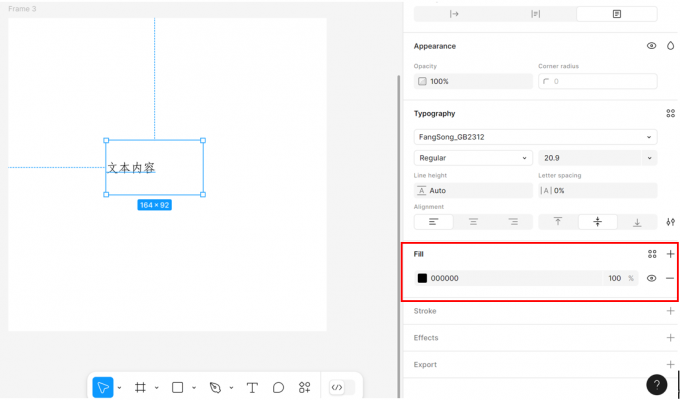
2、确认文本元件是否被隐藏。在页面左侧的图层面板中,文本元件右侧的眼睛图标如果关闭,文本元件会被隐藏,导致打字看不见。我们可以点击眼睛图标让文本元件显示出来。
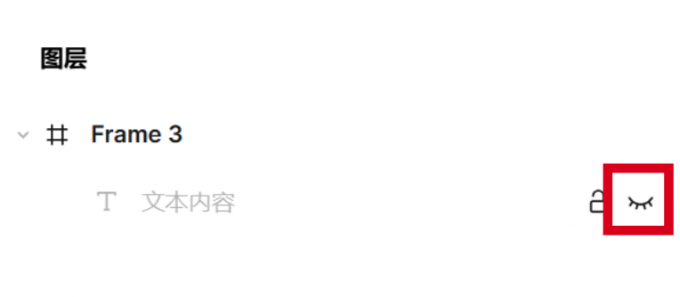
3、检查图层透明度。文本元件的透明度可能被设置为0%,从而完全透明不可见,导致打字看不见。我们可以选中文本图层,在右侧属性面板中提高【不透明度】的数值。
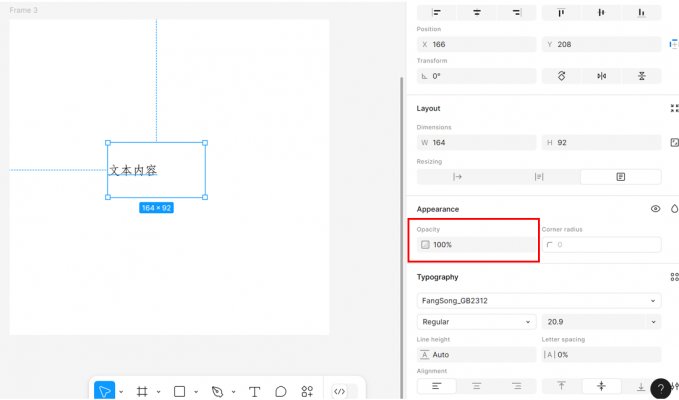
4、 确认文本是否超出Frame边界。如果文本元件位于Frame之外,可能无法显示。我们可以通过左侧图层面板点击选中文本元件,拖动调整文本位置到Frame的范围内,或者扩大Frame尺寸,大到能包含文本元件。
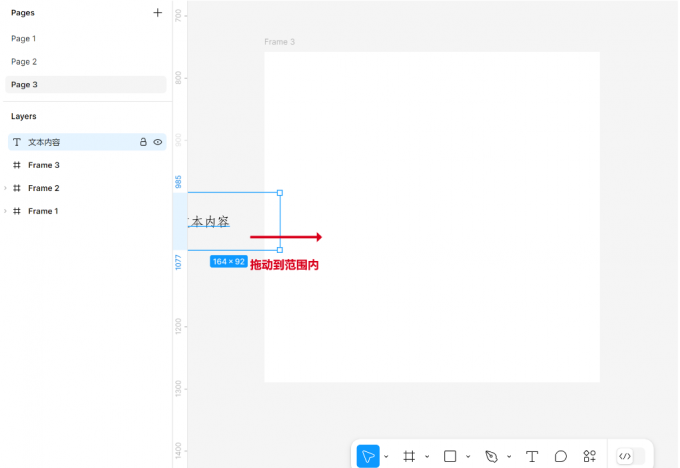
二、Figma用文本图层显示不出来
当我们在Figma中发现文本图层无法显示时,通过系统排查可以快速恢复文本显示。这种情况通常由以下四个常见因素导致。
1、图层层级问题。首先需要检查图层层级关系,文本图层可能被其他元素完全遮挡导致显示不出来,这是最常见的原因之一。我们可以通过在左侧图层面板中将文本图层拖动至最上层来解决,或者右键点击文本图层选择【移到顶层】选项。也可以使用【Ctrl+Shift+]】快捷键快速将选中图层置顶。
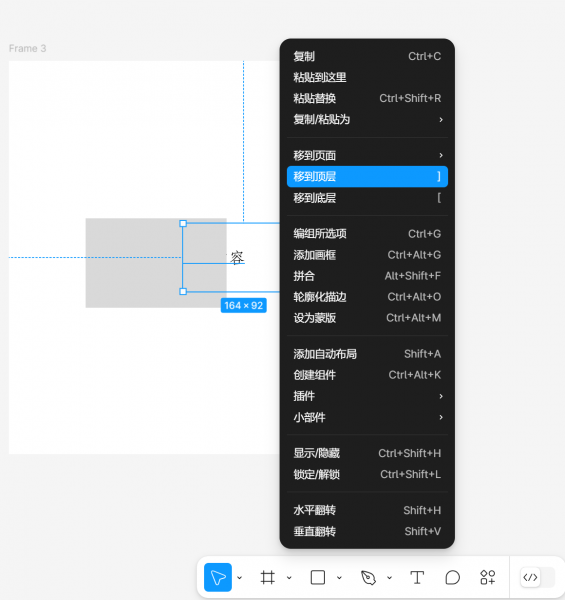
2、字体缺失或未加载。字体缺失是另一个常见问题,特别是当使用了本地特殊字体但未正确同步到Figma时,文本会显示为空白或出现字体替换提示。解决这个问题需要将缺少字体的文字内容替换为系统已安装的可用字体。另一个解决方案是将特殊字体转换为轮廓,只需右键点击文本选择【轮廓化描边】即可。
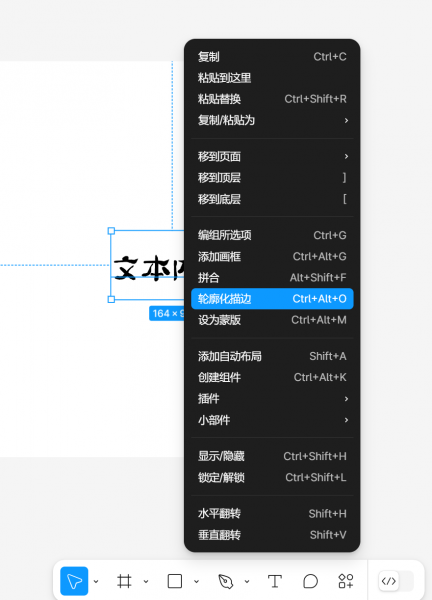
3、文本内容为空。有时文本图层看似存在却无法显示内容,这可能是由于不小心删除了文本内容但保留了空的文本图层框架。遇到这种情况,可以双击文本图层重新输入文字,或者检查是否误按了删除键清空了内容。在图层面板中查看文本图层名称旁的内容预览也能帮助确认是否存在实际内容。
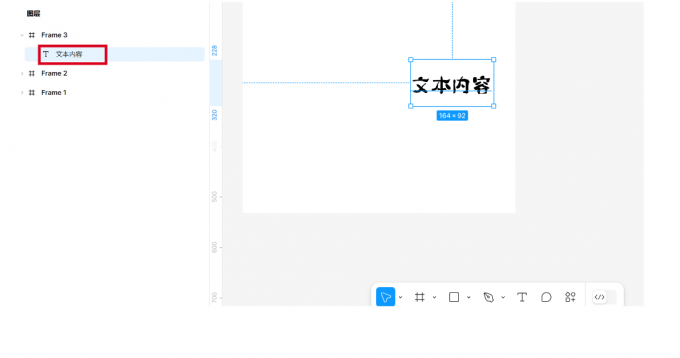
4、画布缩放比例问题。画布显示比例过小也会导致文本显示异常,特别是当缩放比例低于10%时,文本可能呈现为极小的点甚至完全不可见。使用【Ctrl+0】快捷键可以快速重置缩放比例至100%。此外,手动调整缩放滑块至合适比例进行检查也是有效的方法,建议保持在100%左右进行文本显示确认。
以上就是Figma上打字看不见,Figma用文本图层显示不出来的相关内容。打字看不见可能是由于字体颜色与背景色相同、图层被隐藏或软件缓存问题,及时排查能确保设计效率。而解决文本图层显示问题则能保证设计稿的完整性,避免信息遗漏。

